1 Anaconda介绍
概述
Anaconda,中文大蟒蛇,是一个开源的Anaconda是专注于数据分析的Python发行版本,包含了conda、Python等190多个科学包及其依赖项。
Anaconda就是可以便捷获取包且对包能够进行管理,包括了python和很多常见的软件库和一个包管理器conda。常见的科学计算类的库都包含在里面了,使得安装比常规python安装要容易,同时对环境可以统一管理的发行版本
2 为什么要安装Anaconda?
1、Anaconda对于python初学者而言及其友好,相比单独安装python主程序,选择Anaconda可以帮助省去很多麻烦,Anaconda里添加了许多常用的功能包,如果单独安装python,这些功能包则需要一条一条自行安装,在Anaconda中则不需要考虑这些,同时Anaconda还附带捆绑了两个非常好用的交互式代码编辑器(Spyder、Jupyternotebook)。
2、如果我们不安装Anaconda的话,我们安装第三方库就必须要用pip install xxx去安装,当我们安装的库多了,就会形成文件紊乱和繁杂问题。而且pip install方法会默认把库安装在同一个路径中,假如当你去做项目时,别人给你的程序用的库是低版本的,而你自己通过pip安装的是高版本的库,由于存在兼容问题,你的库不能运行该程序,而你也不可能为了这个而删去你的高版本的库去下载这个符合环境的低版本库吧,所以这及其繁琐和不方便。
这时Anaconda的作用就出来了!!!它能够创建一个虚拟环境,这个虚拟环境和你的主环境是分开的,就好像宿舍楼一样,一栋大宿舍楼有很多宿舍房间组成,每个房间都住着人,但是他们都是独立分开的,互不影响。如果你不想住宿,你随时可以退宿。也就是说,如果你创建的虚拟环境你不想要了,占内存了,你随时可以移走删除。那么怎么通过Anaconda创建虚拟环境呢?就是conda方法!!!
以上引用:https://blog.csdn.net/weixin_56197703/article/details/124630222
废话不多说
第一步:清华大学镜像网站下载最新版Anaconda:点我下载
https://mirrors.tuna.tsinghua.edu.cn/anaconda/archive/?C=M&O=D
点击按日期排序,下载最新版
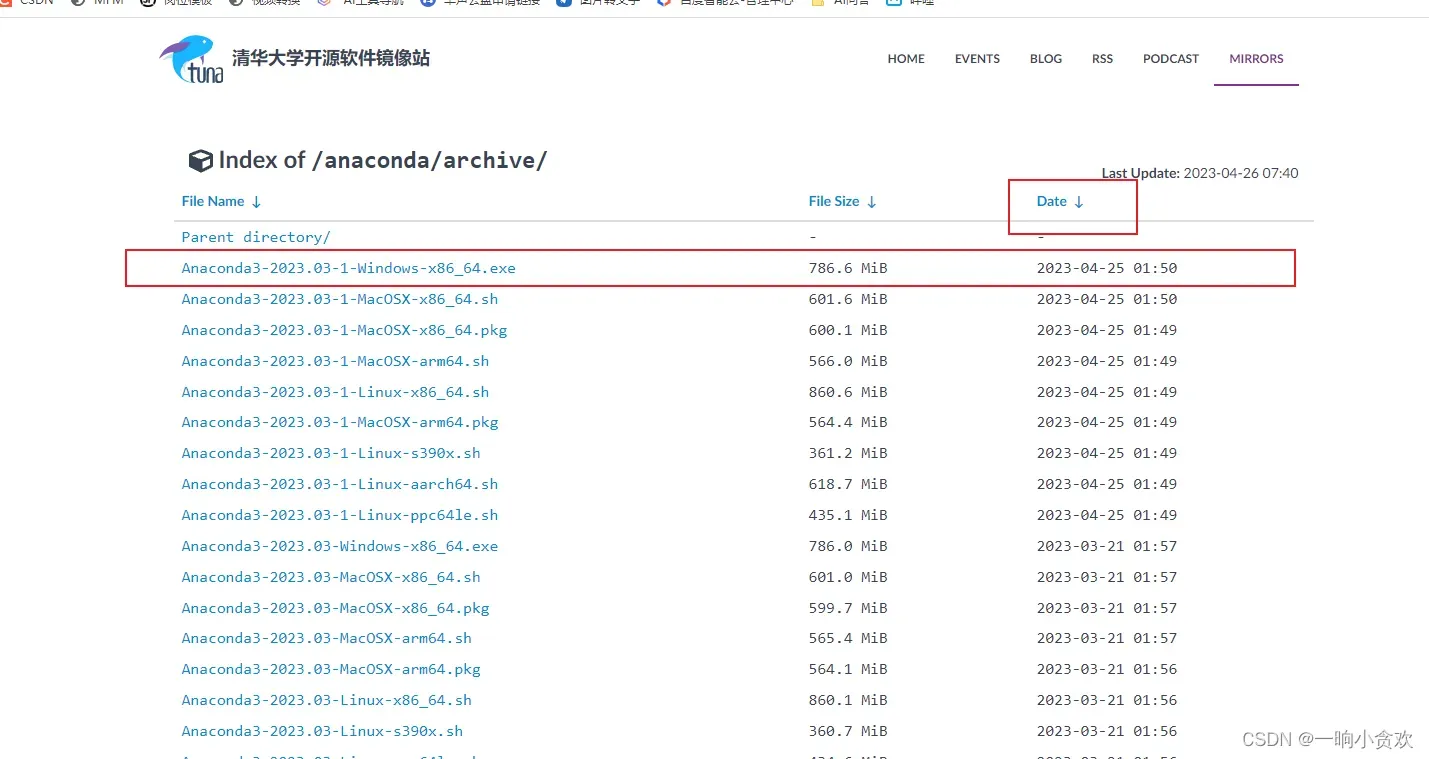
点击下一步
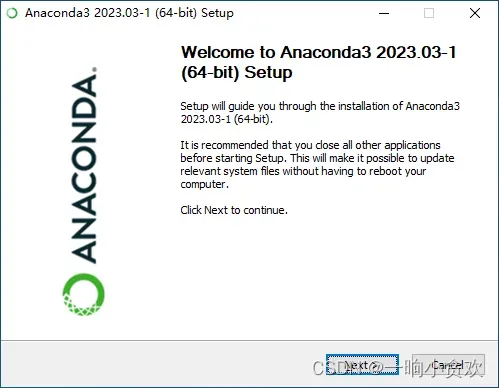
点击我同意
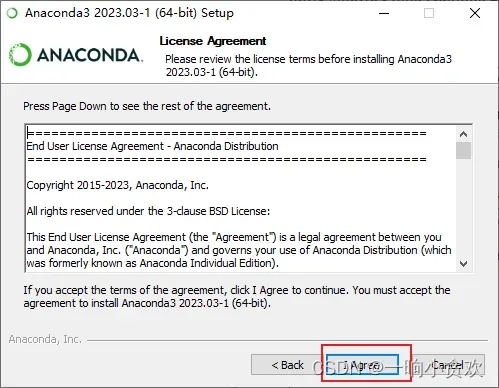
点击下一步(如果你电脑有多个用户不想让其他用户使用,就勾选上面那个)
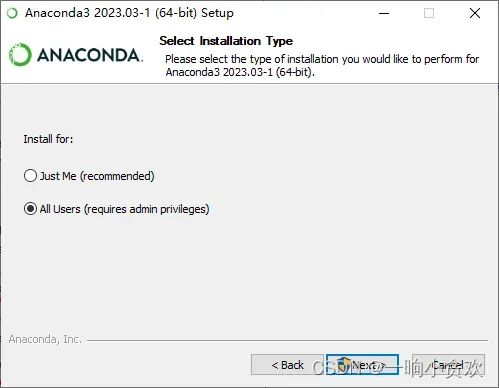
这边建议不选C盘,我C盘不大,都快满了
说到C盘满了,我之前写过一篇扩大C盘的帖子:点我
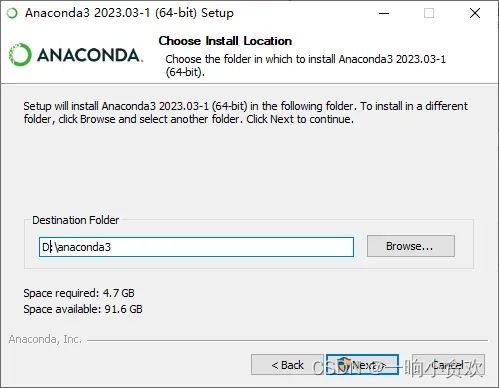
继续下一步(我不知道是不是勾选了下面的选项,我安装了好长时间…):
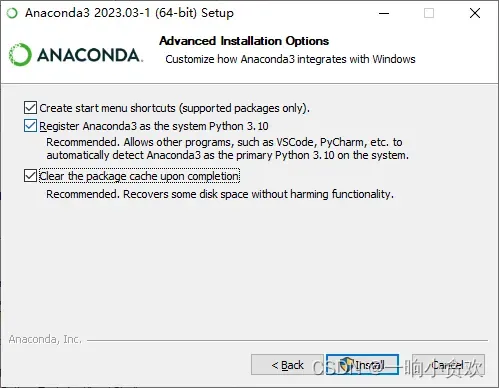
简单的小翻译
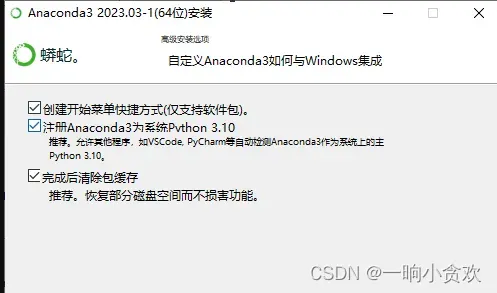
下一步
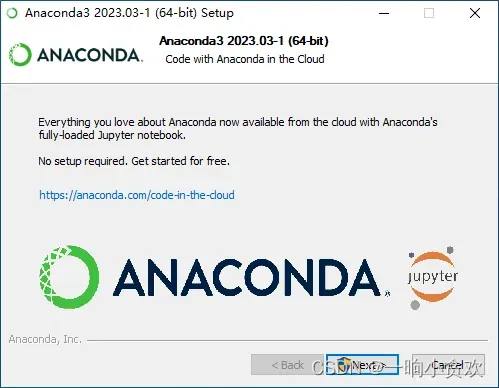
安装完成
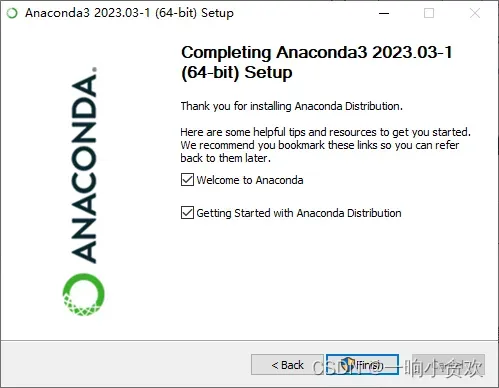
第二步,配置清华镜像源作为下载源(当然也可以换成阿里的、豆瓣的等)
点击:Anaconda Prompt
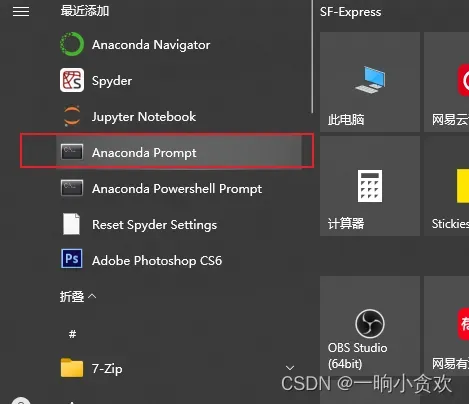
这一步非常重要!因为Anaconda的下载源默认在国外,如果不配置我们国内源的话,下载速度会慢到你怀疑人生的。而且很多时候会导致网络错误而下载失败。配置方法如下:
打开Anaconda Prompt,执行以下命令,将清华镜像配置添加到Anaconda中:
conda config --add channels https://mirrors.tuna.tsinghua.edu.cn/anaconda/pkgs/free/
conda config --add channels https://mirrors.tuna.tsinghua.edu.cn/anaconda/pkgs/main/
conda config --set show_channel_urls yes
视频演示(视频中只演示了一个)

第三步:配置环境变量
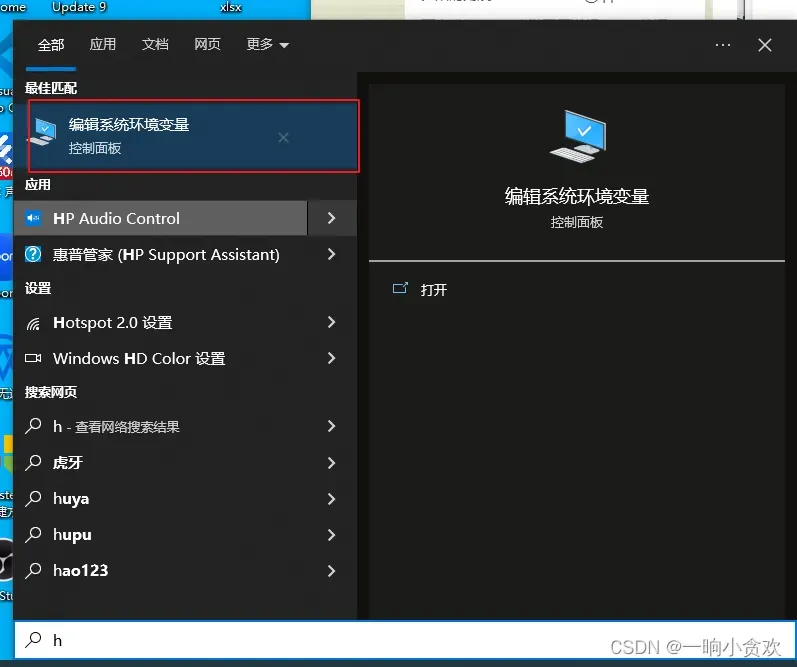
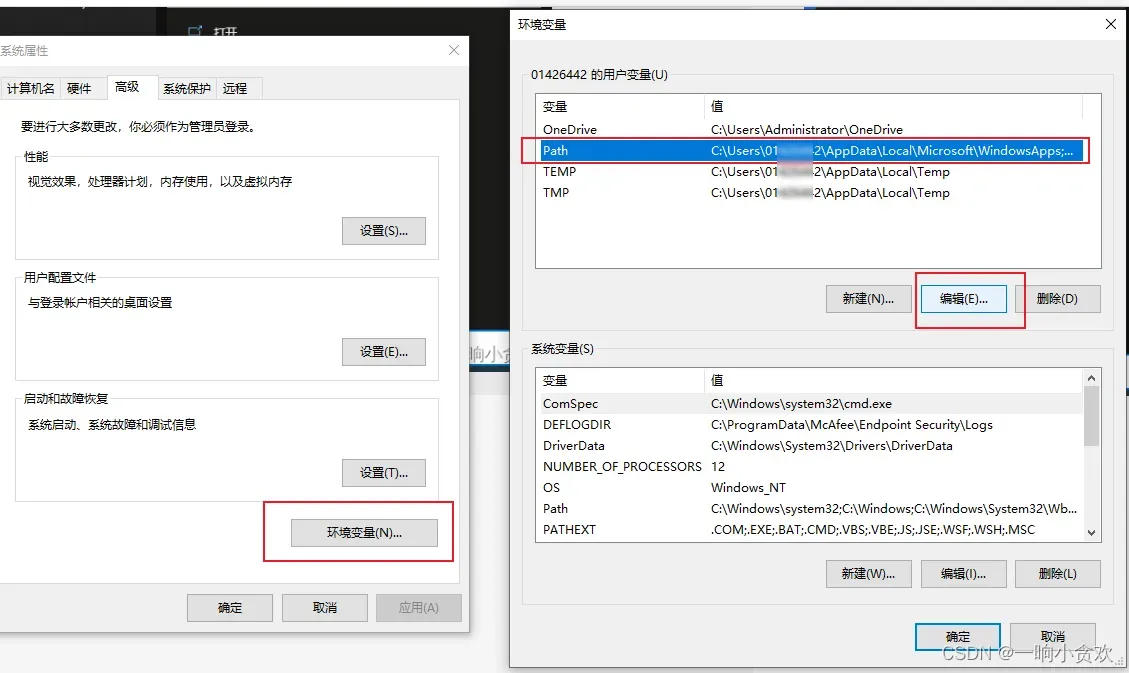
如图:
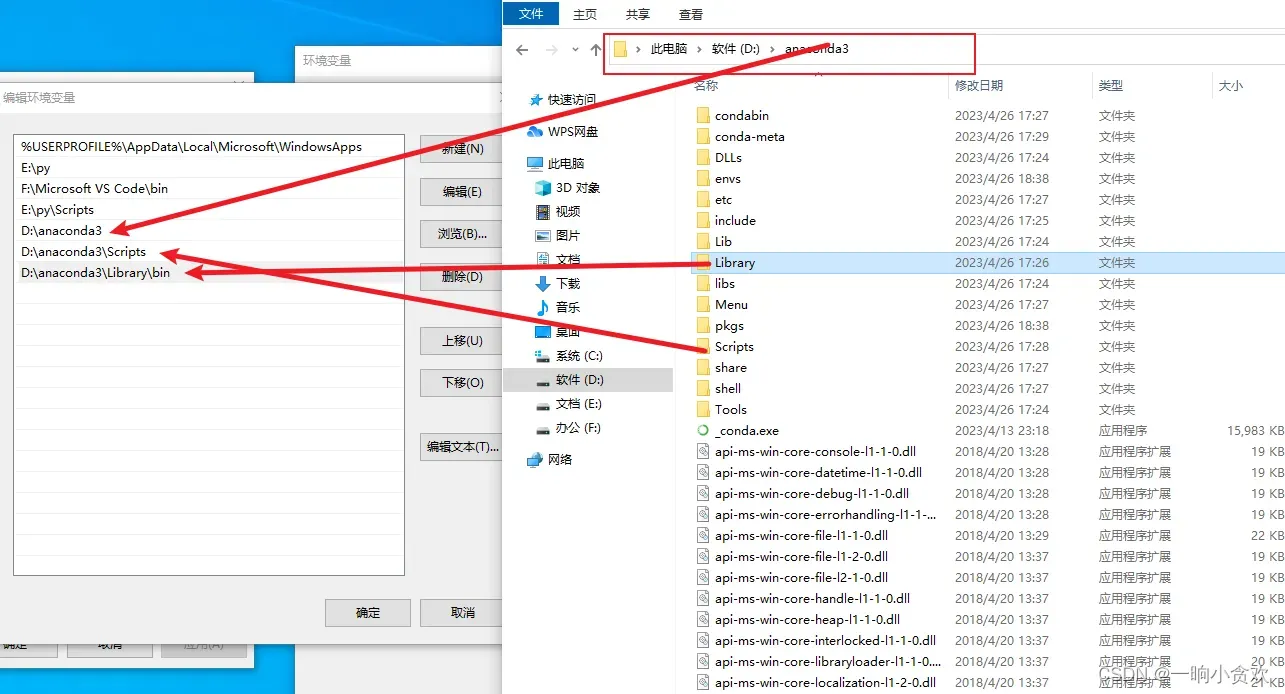
验证是否成功:
conda --version,如出现版本号,就是成功了~
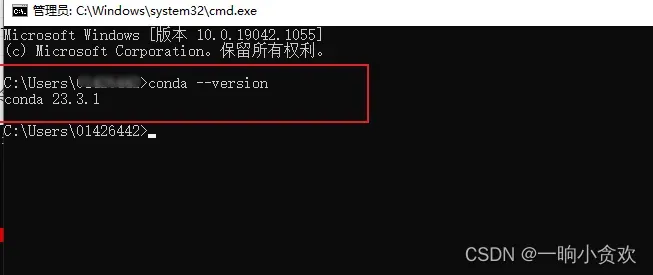
同时可以看下python的版本已经是conda带的版本了:

启动Anaconda,创建一个虚拟环境:
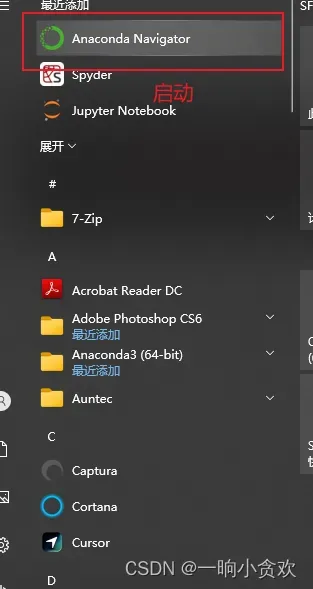
点击创建:
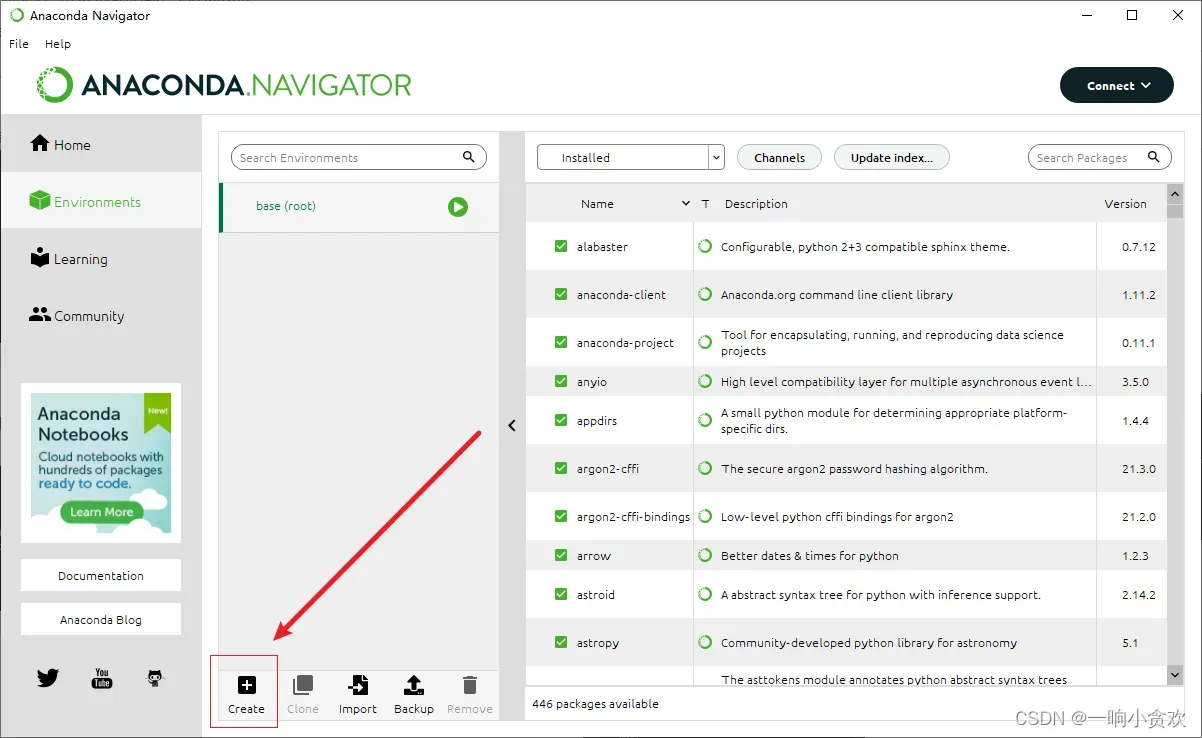
虚拟环境名称&语言选择&版本选择
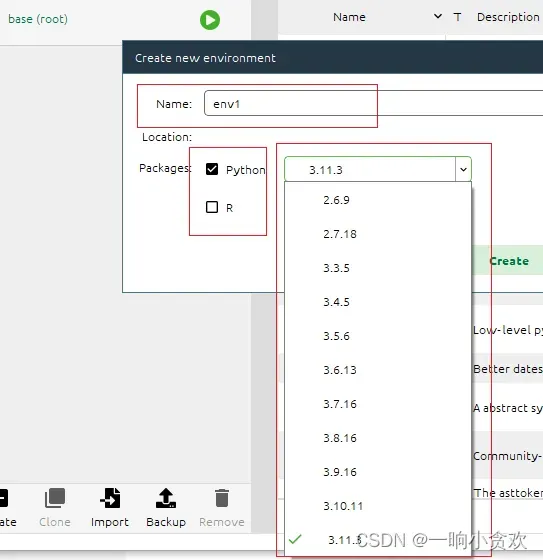
点击创建
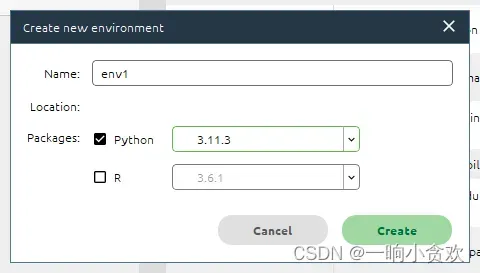
创建成功(py3.11.3)
大家可以看到非常的干净
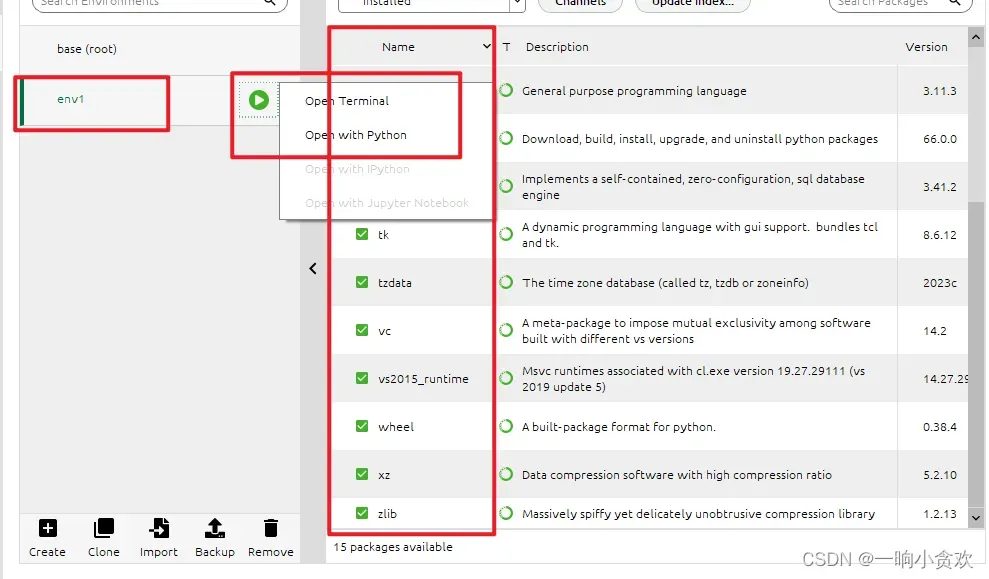
刚刚创建的虚拟环境路径
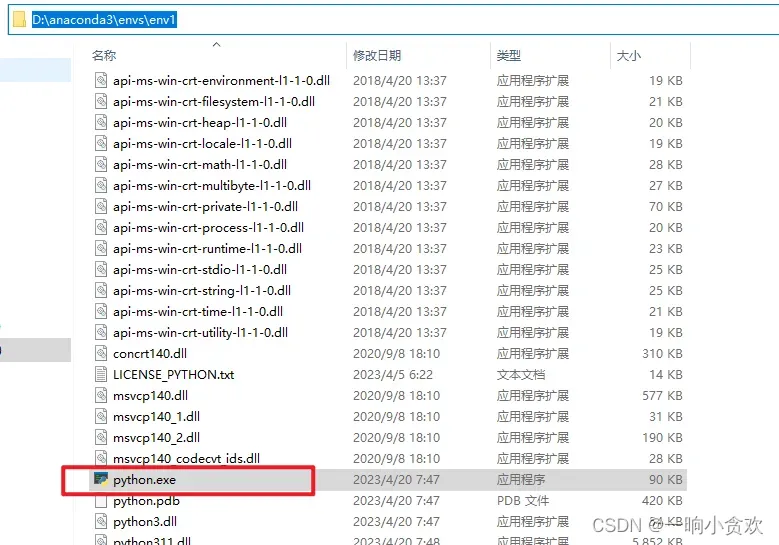
pycharm接入刚刚的虚拟环境
1
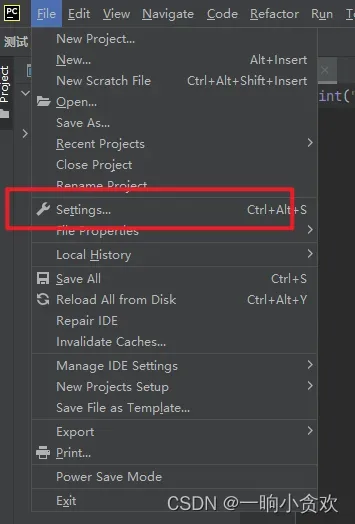
2、
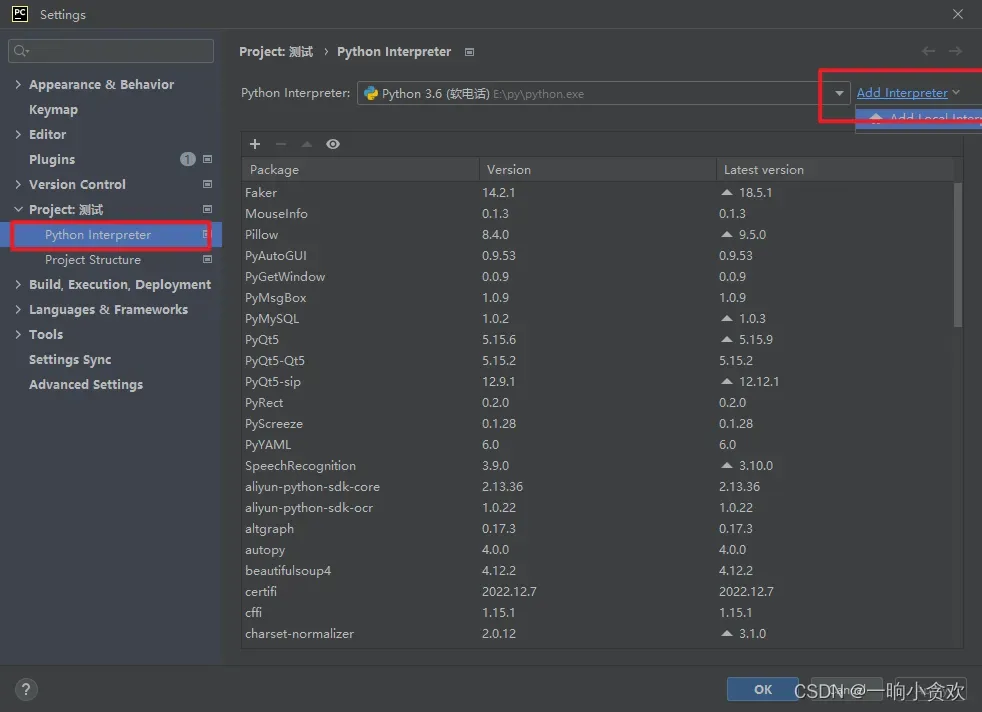
把刚刚的虚拟环境选中!!
注意!!
一个是自带的环境
一个是刚刚创建的虚拟环境,别选错了!!
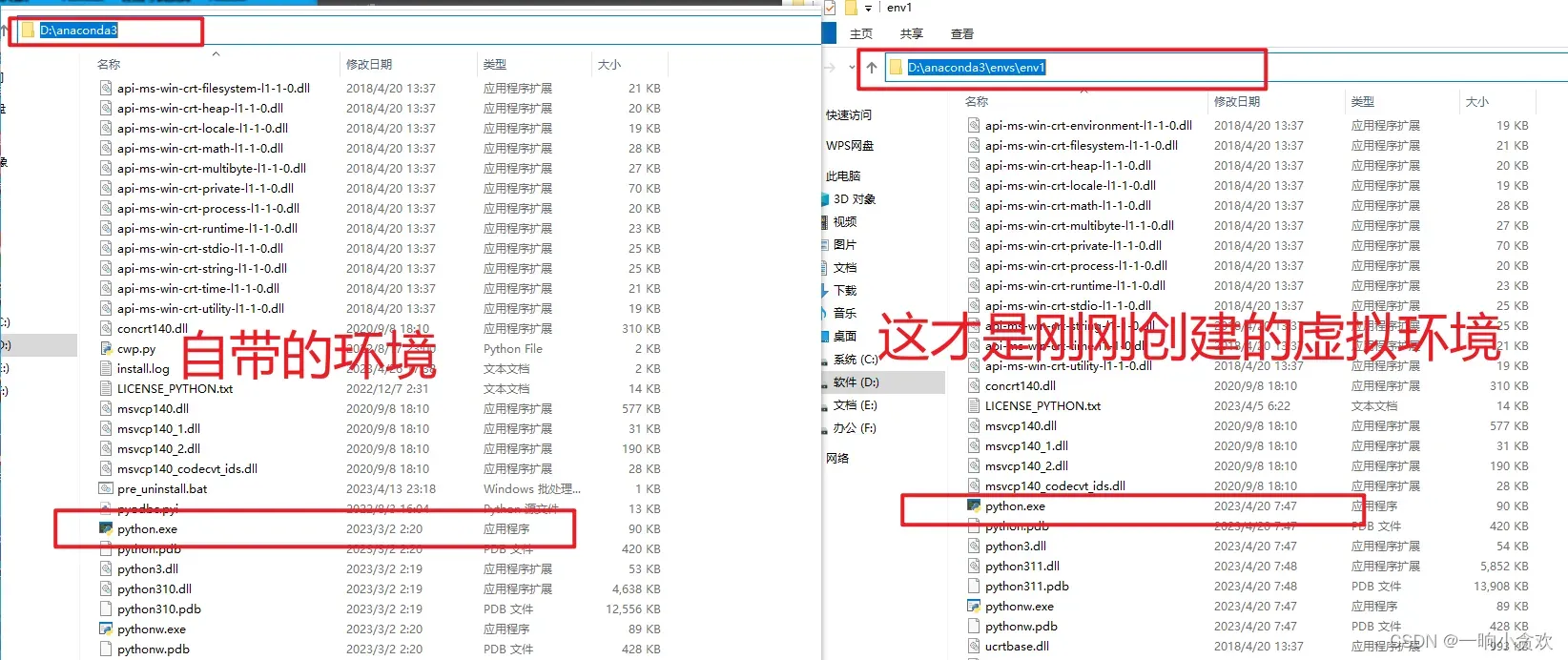
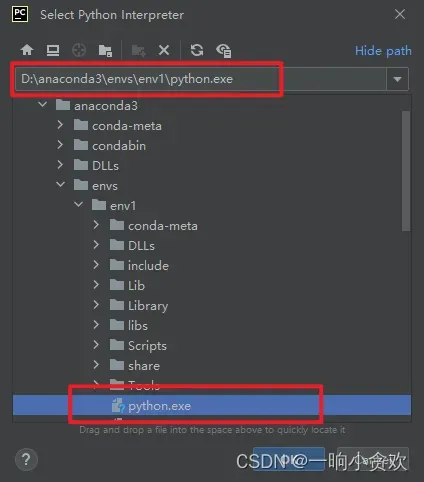
导入成功:
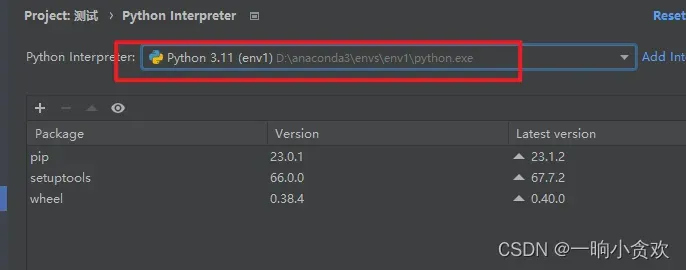
成功!!
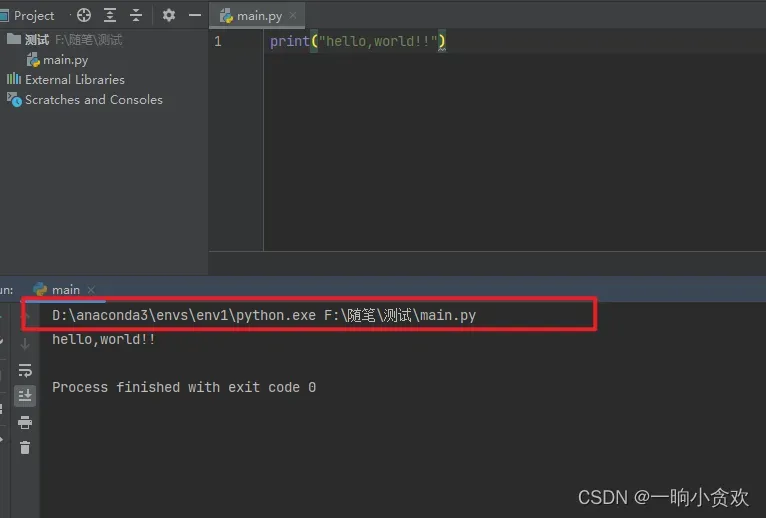
那么我们就可以在这里就行编码啦,如果想换一个python版本,可选择其他版本自行创建,不想用的虚拟环境可以删除
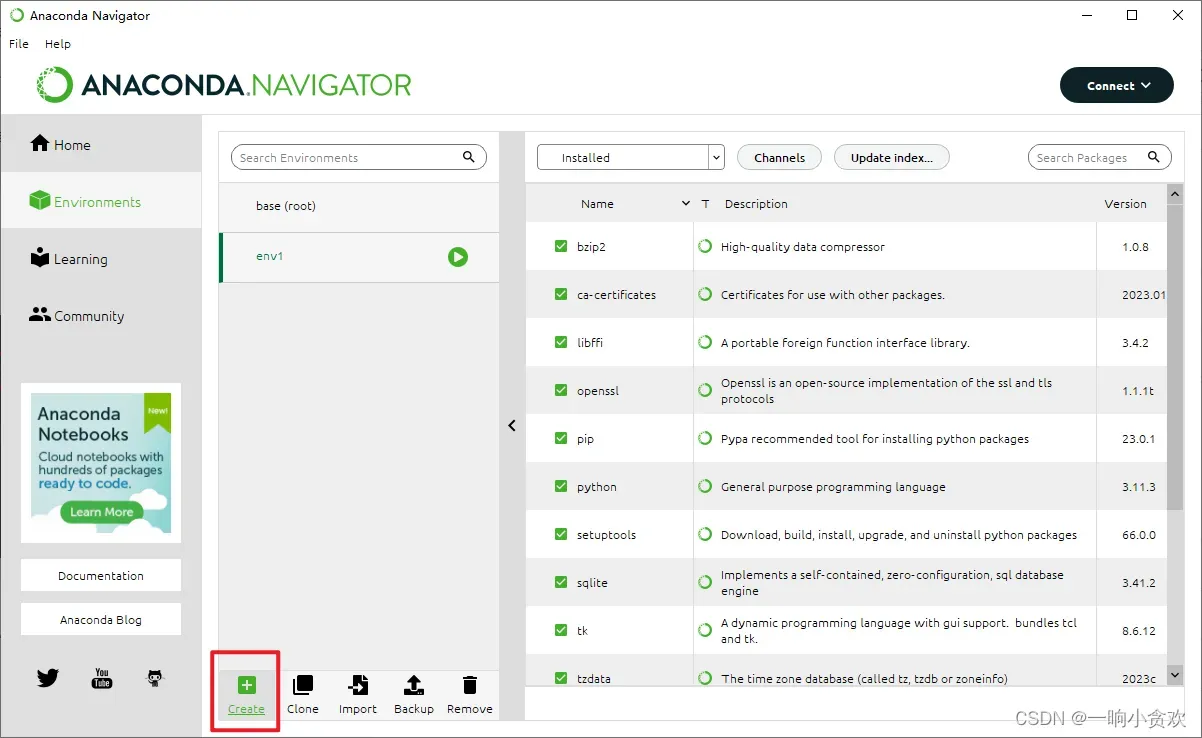
希望对大家有帮助
致力于办公自动化的小小程序员一枚#
都看到这了,关注+点赞+收藏=不迷路!!
如果你想知道更多关于Python办公自动化的知识各位大佬给个关注吧!
文章出处登录后可见!
已经登录?立即刷新
